
在windows操作系统中Hosts是网址域名与其对应的IP地址建立的数据库文件,当我们访问某些网站出现反应慢或无法访问时可以通过修改Hosts文件来实现访问,但是在修改Hosts文件是难免会遇到一些问题,在前面教程中也介绍过hosts文件位置 hosts修改设置指定ip或者禁止访问制定网站、Win8.1系统Hosts文件失效原因分析与修复,最近也有用户反馈在win8系统中Hosts文件修改后无法保存问题,其实出现这种问题与文件修改权限有所关系,下面来看看具体设置方法。
1、首先进入Hosts文件所在的文件夹;
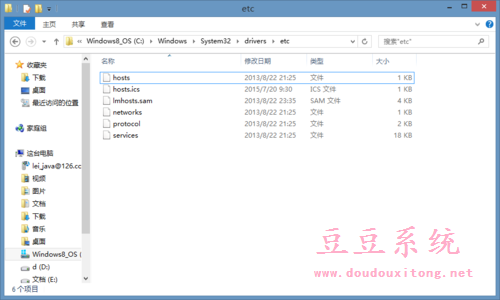
2、右键hosts文件,弹出菜单,选择属性;
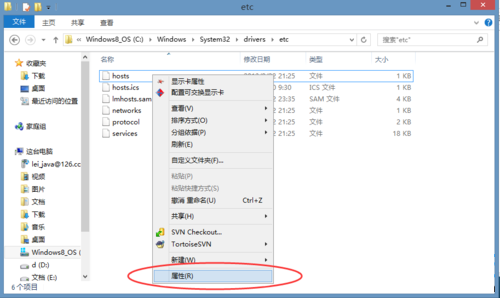
3、属性窗口中选择安全选项卡;
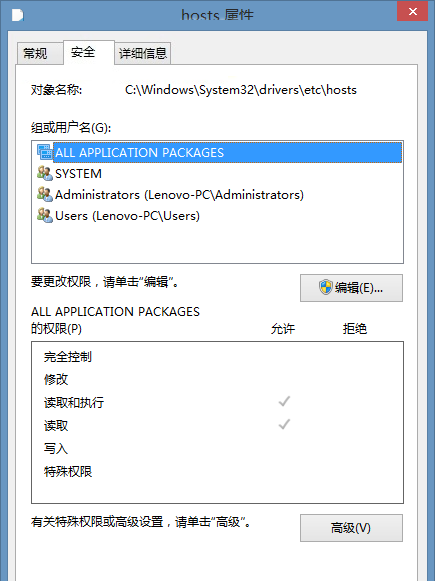
4、单击高级按钮;
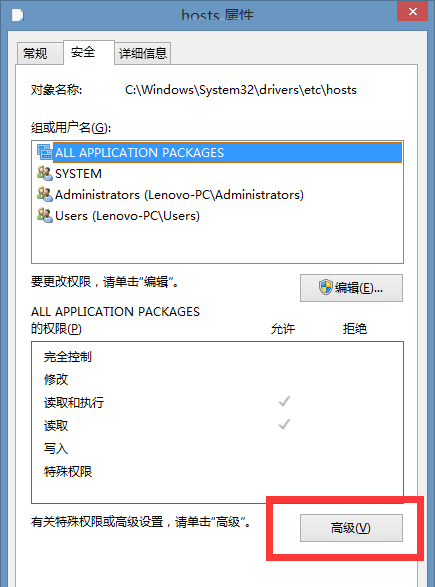
5、在hosts高级安全 设置中选择更改权限;
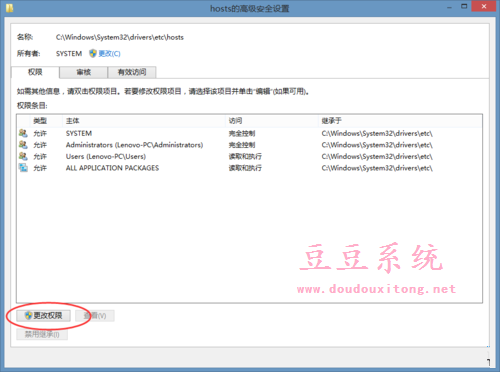
6、点击禁用继承,在弹出选项中,选择第一项;
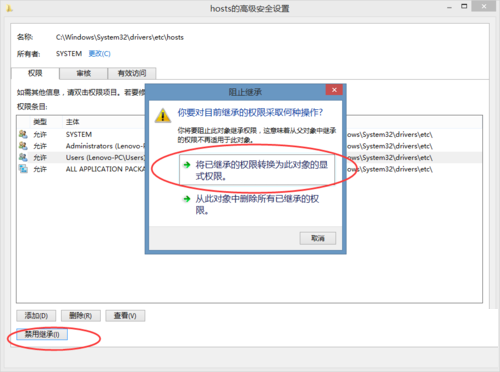
7、选择列表中的Users,点击添加按钮;
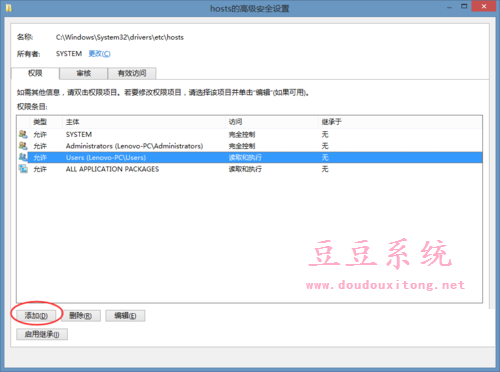
8、进入其权限配置,将各个权限勾选,然后确定;
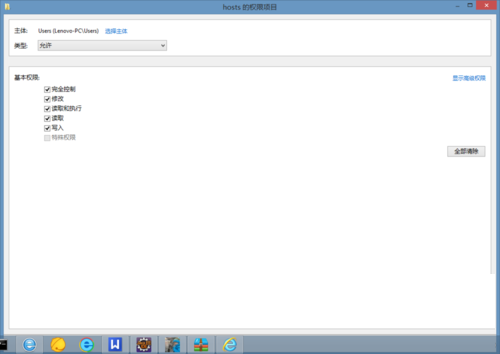
9、返回窗口中,点击应用,此时弹窗,选择是,然后确定;
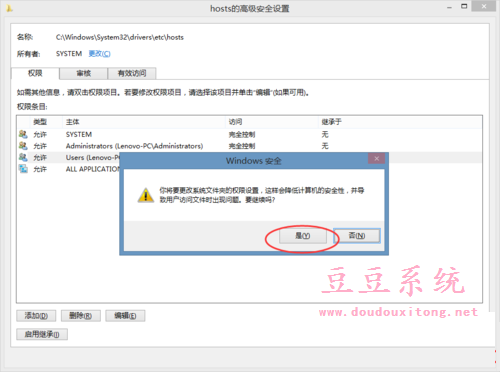
10、此时hosts文件修改就可以保存了。
Hosts高级安全设置没有更改权限,那么修改Hosts文件后也就无法保存,如果用户在win8系统中遇到Hosts文件修改后无法保存问题的话,可以按照教程的简单方法对Hosts文件权限进行设置。